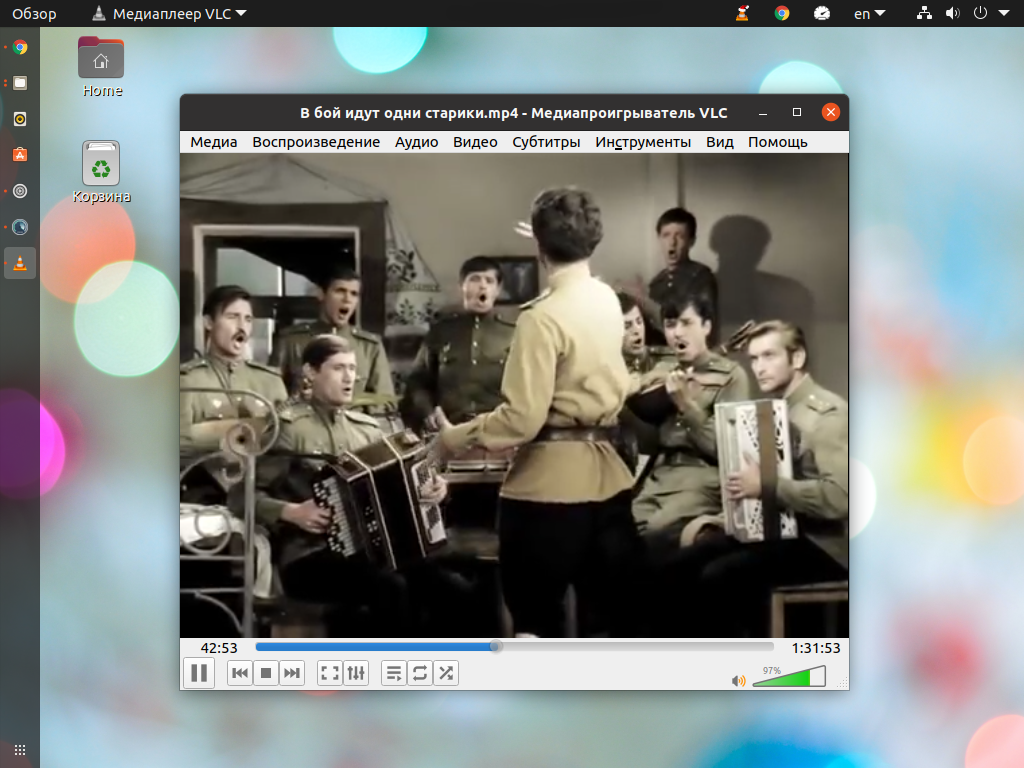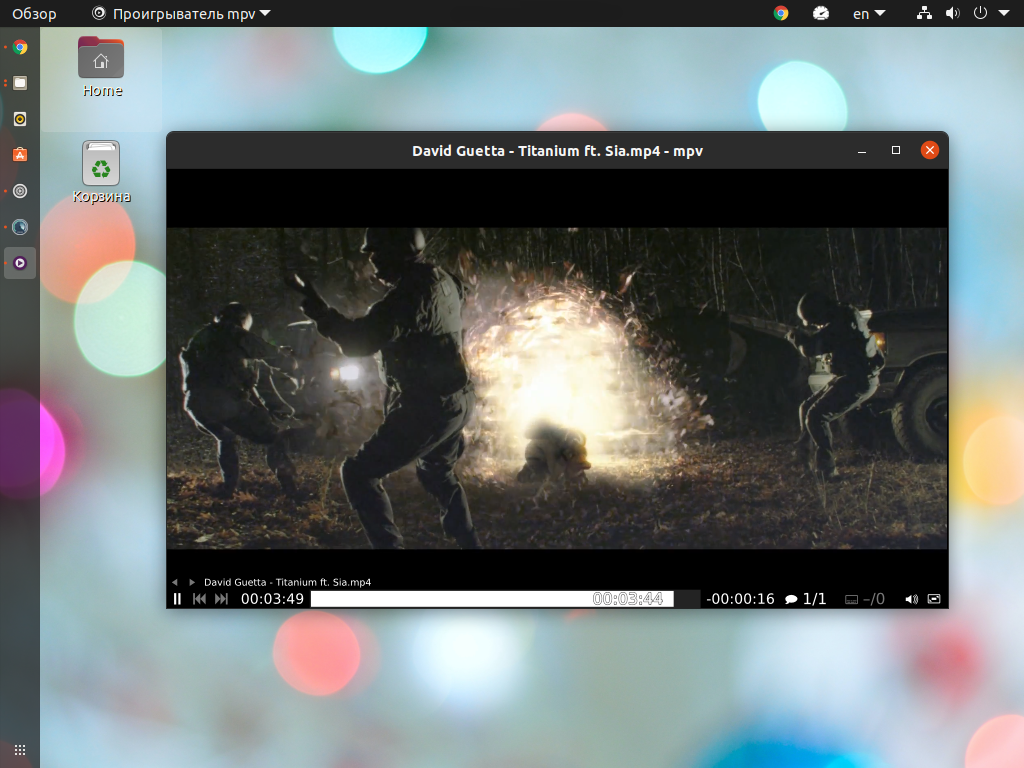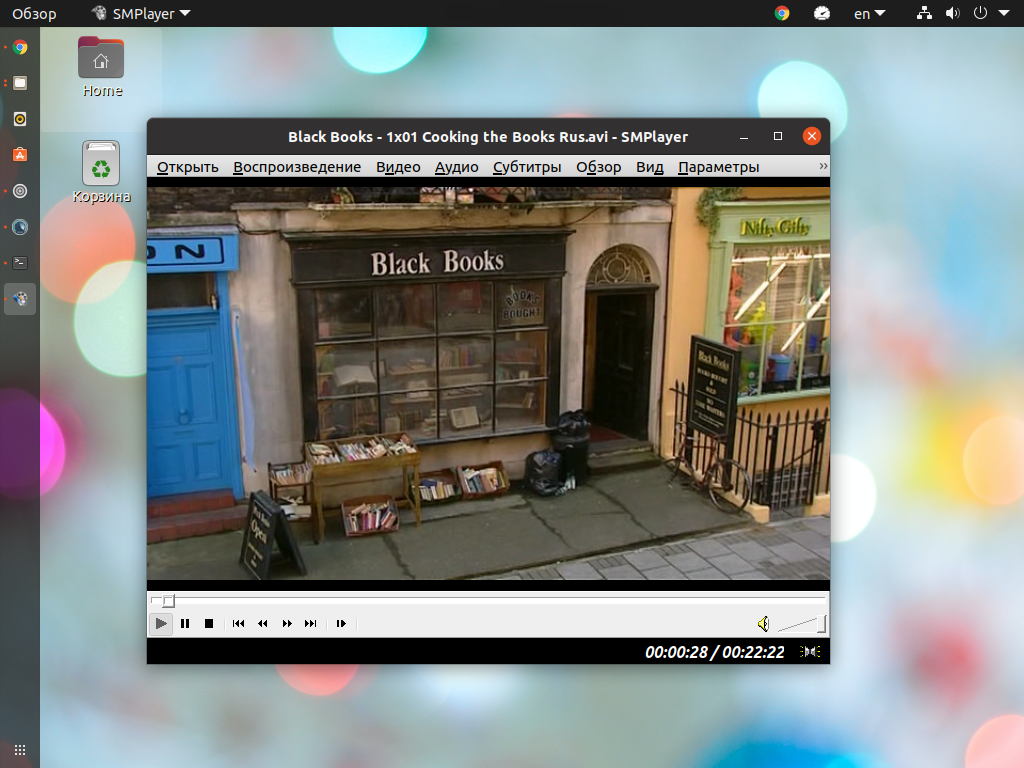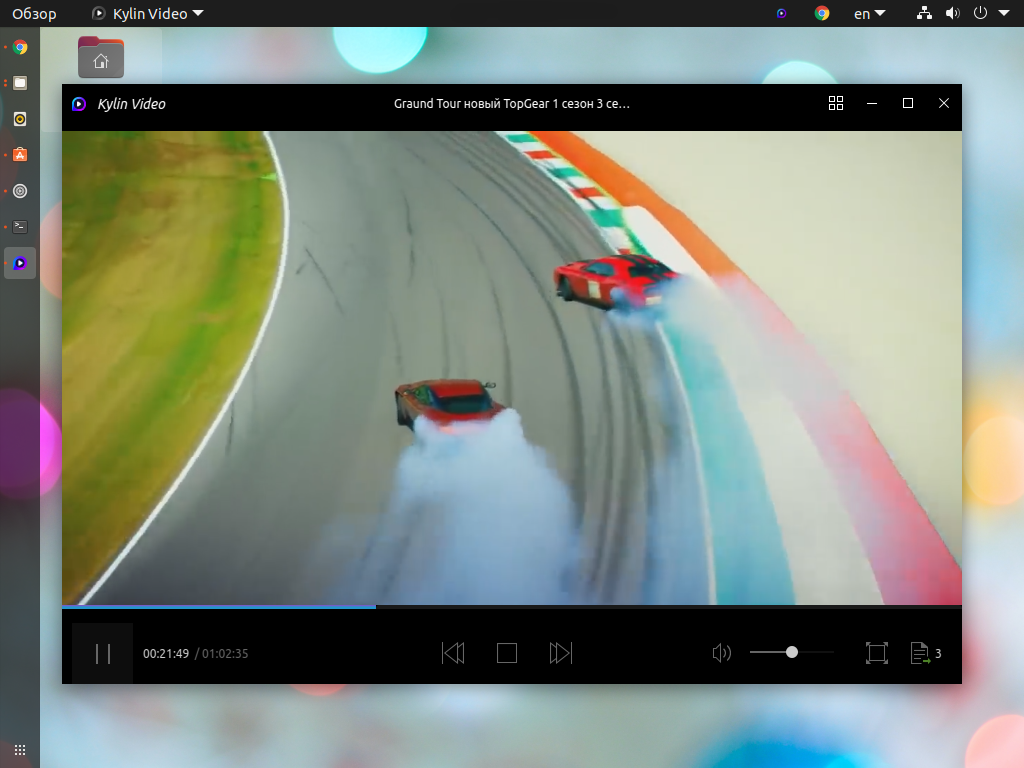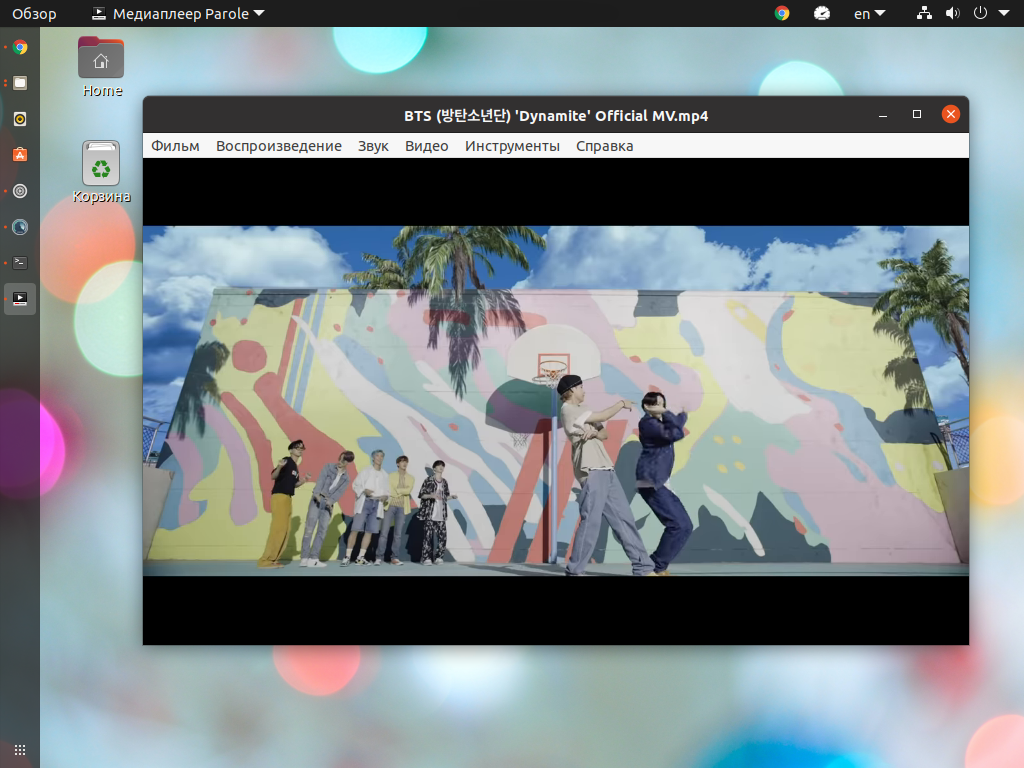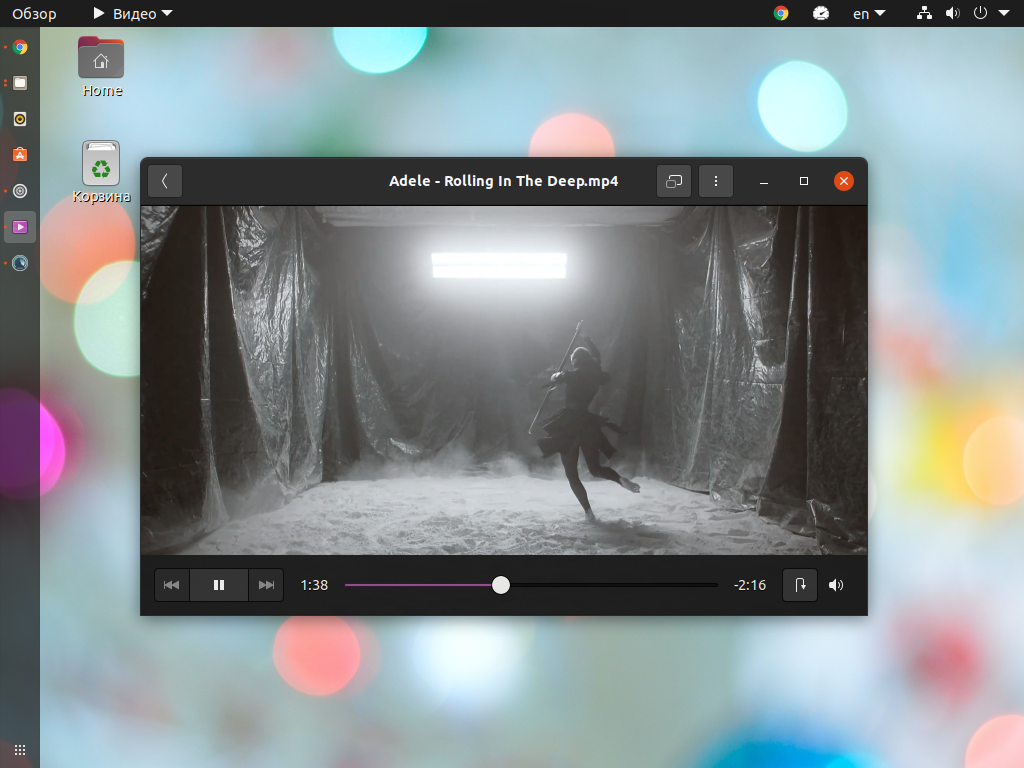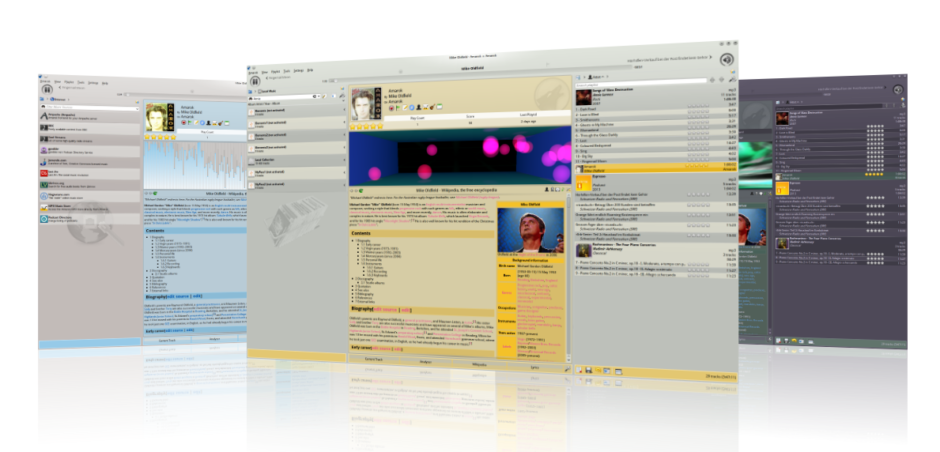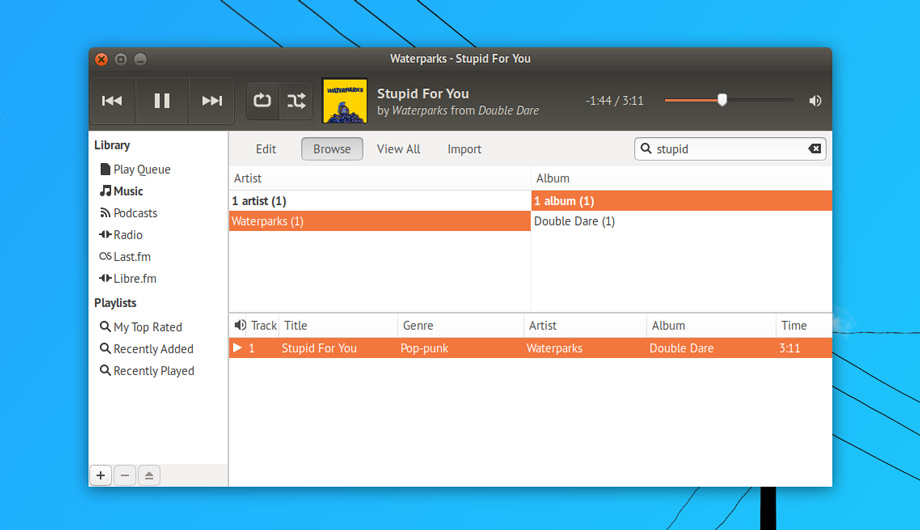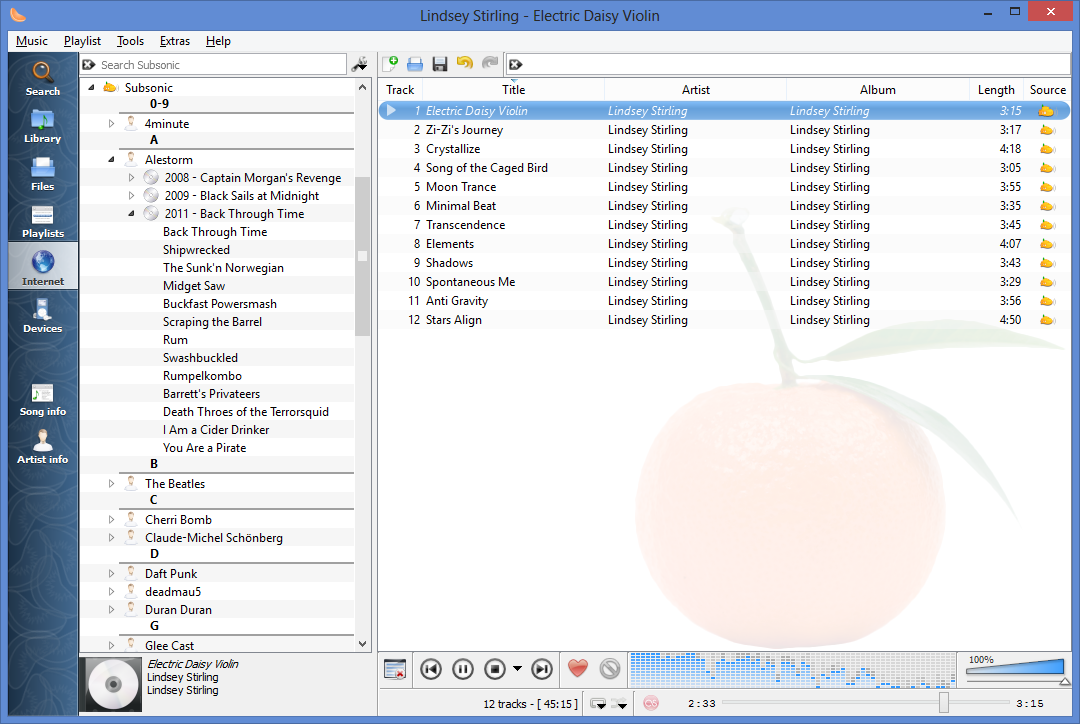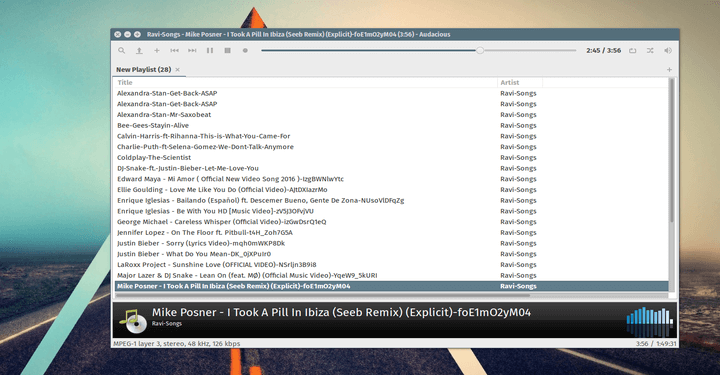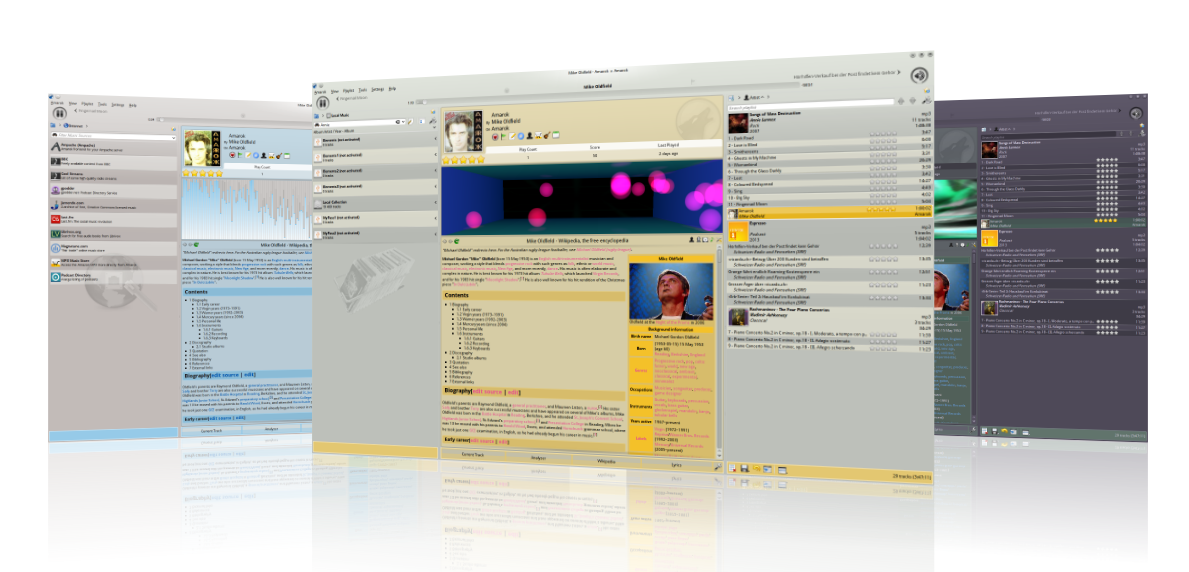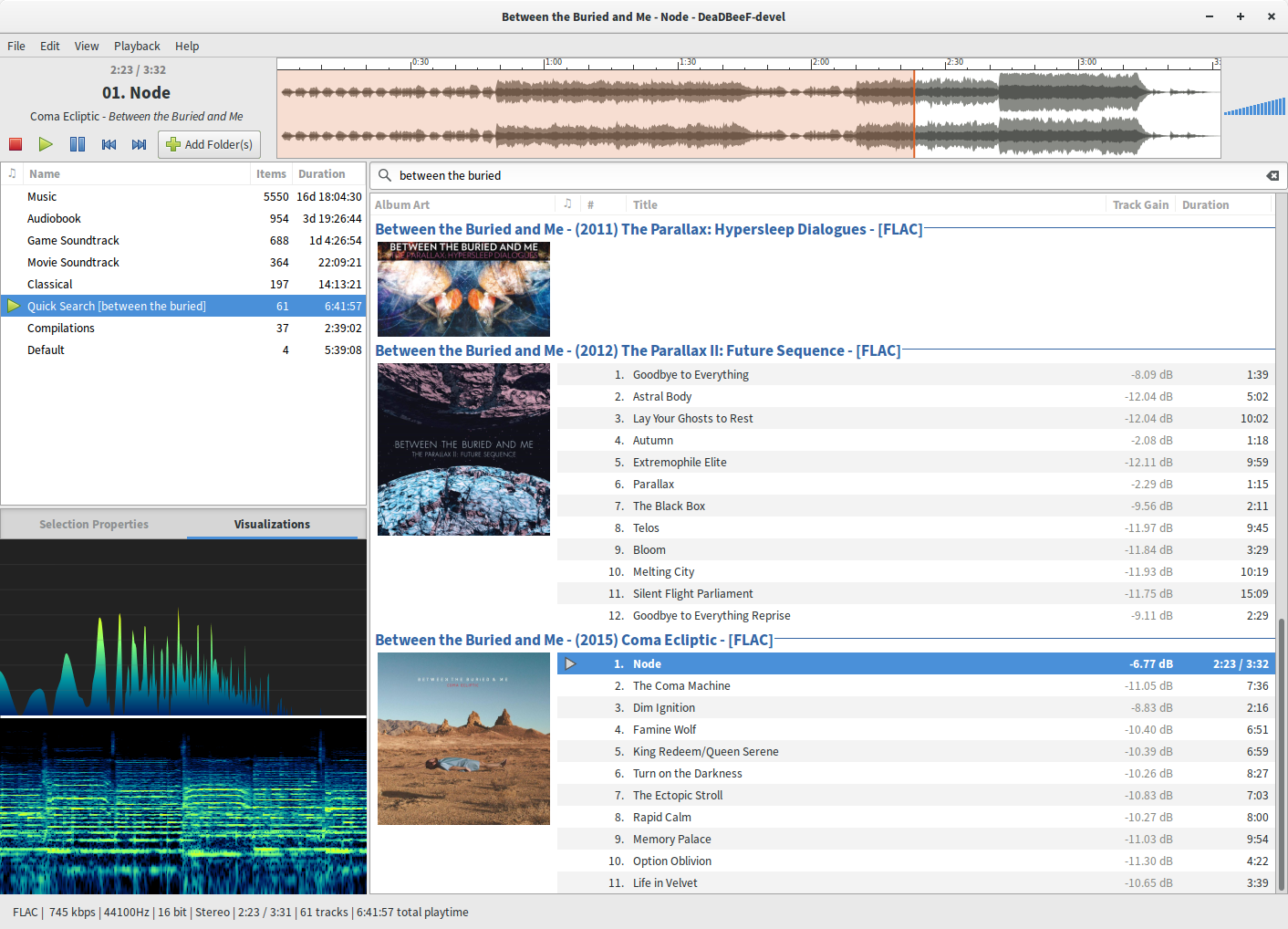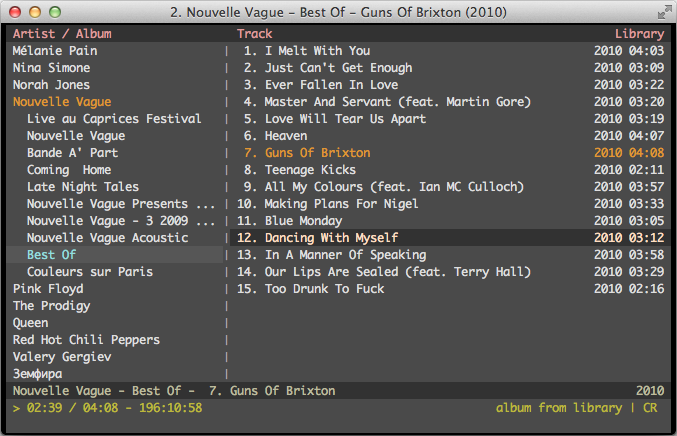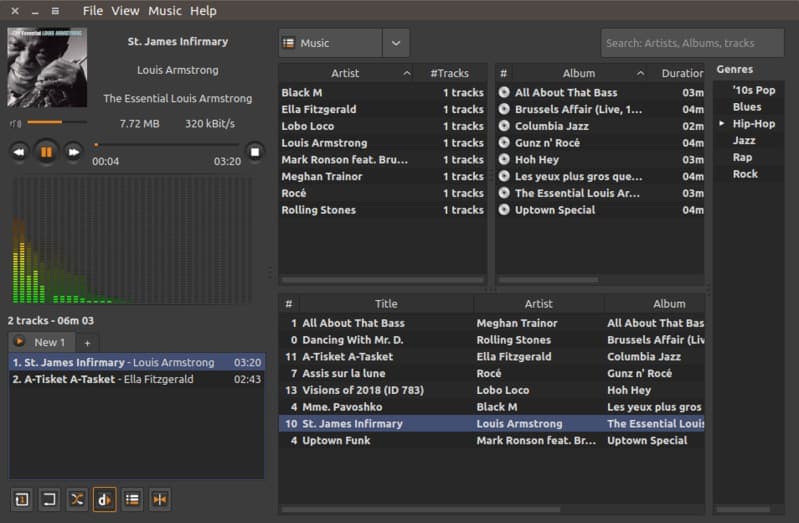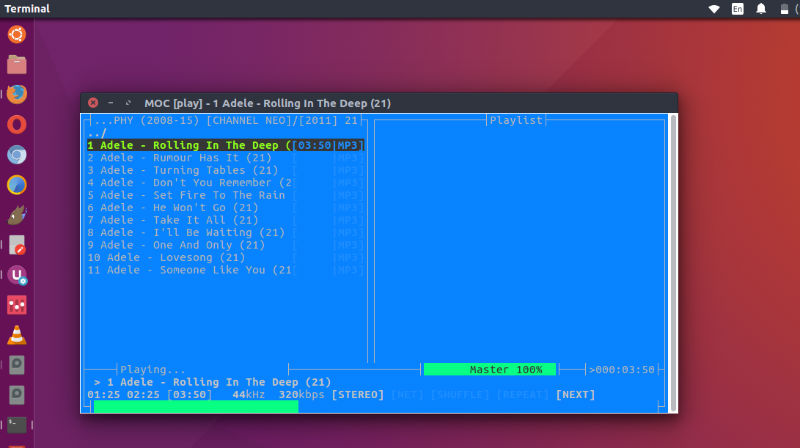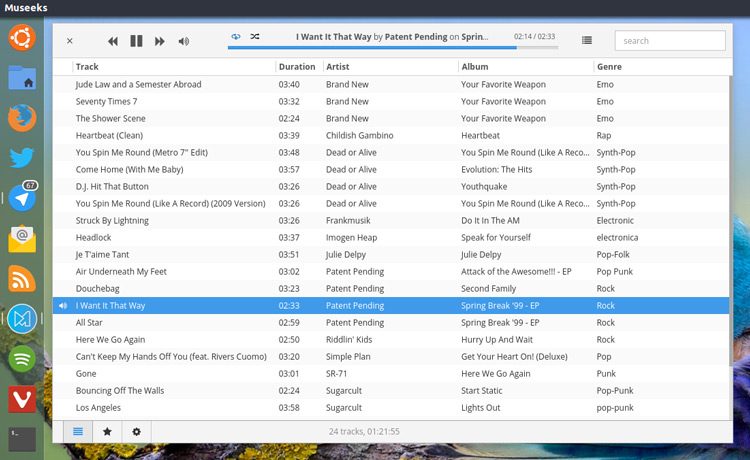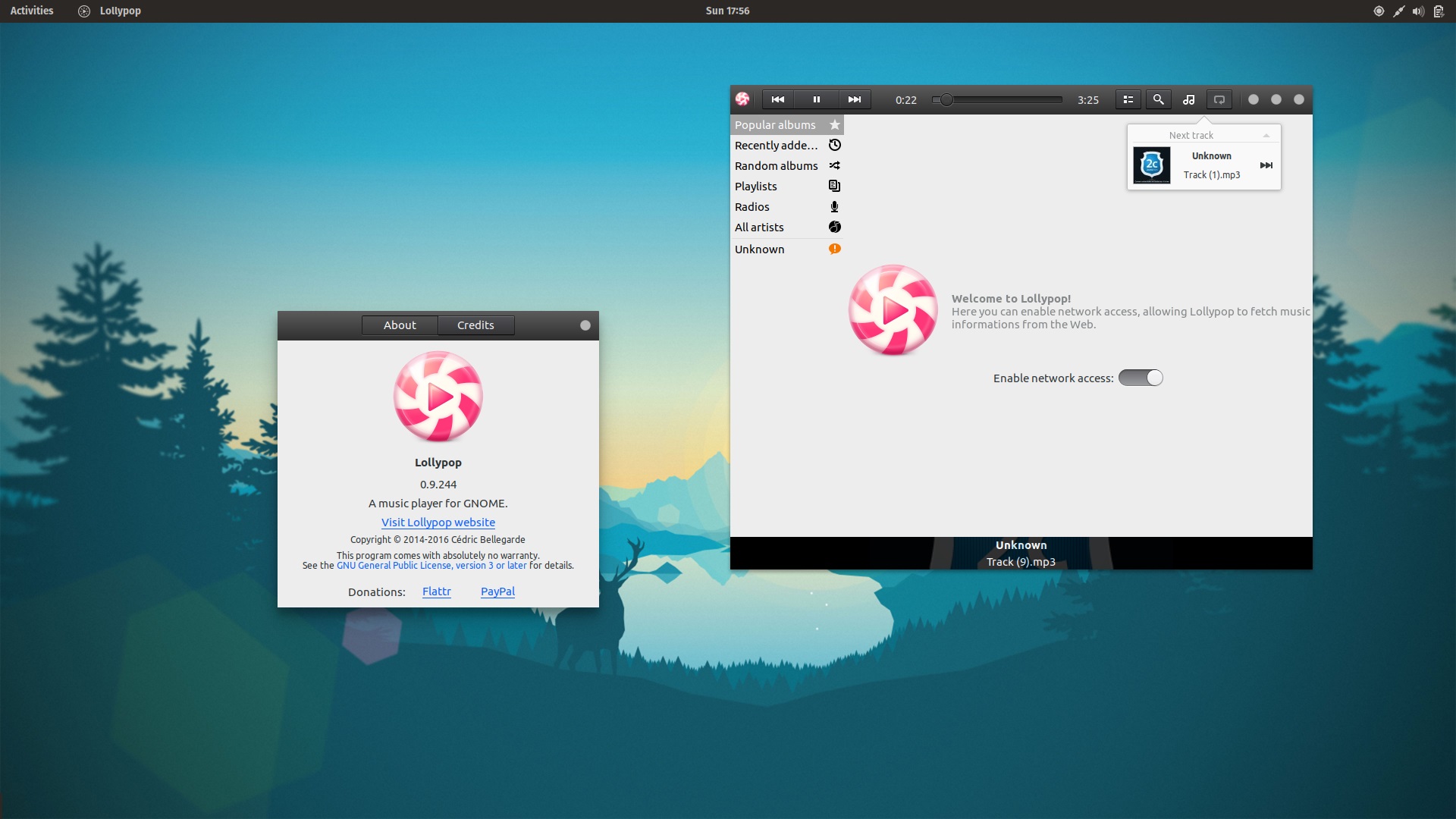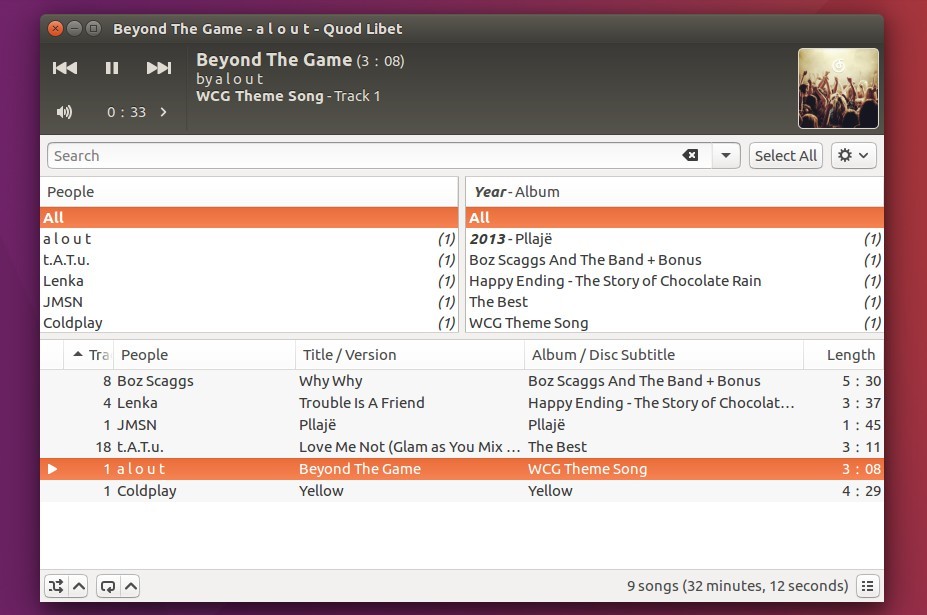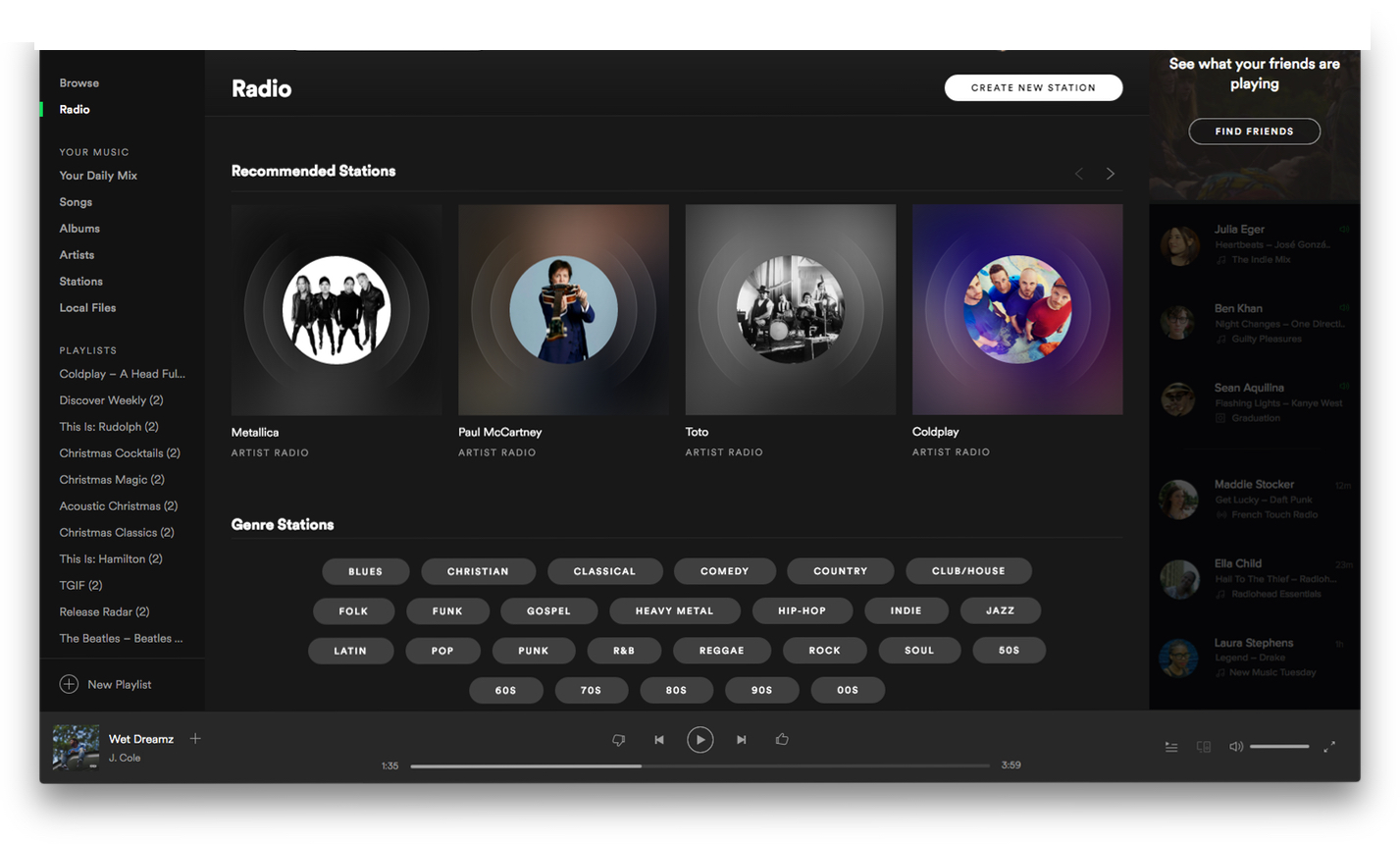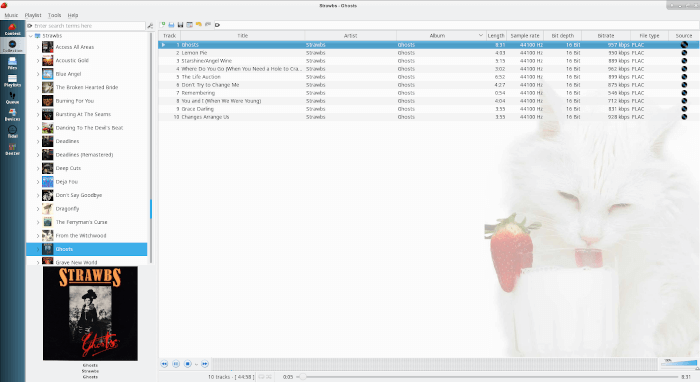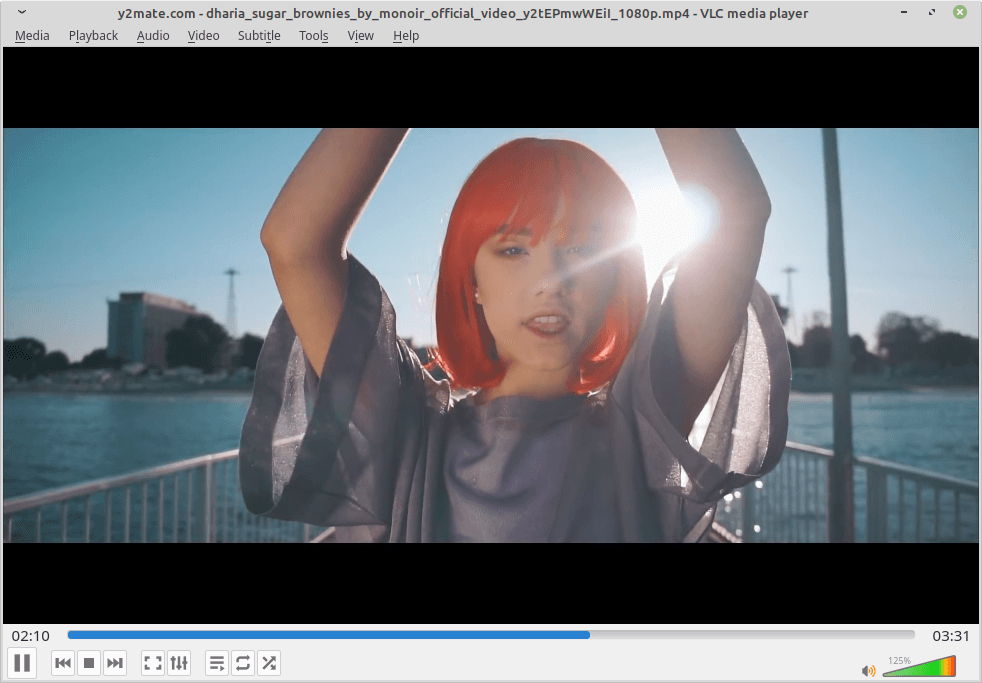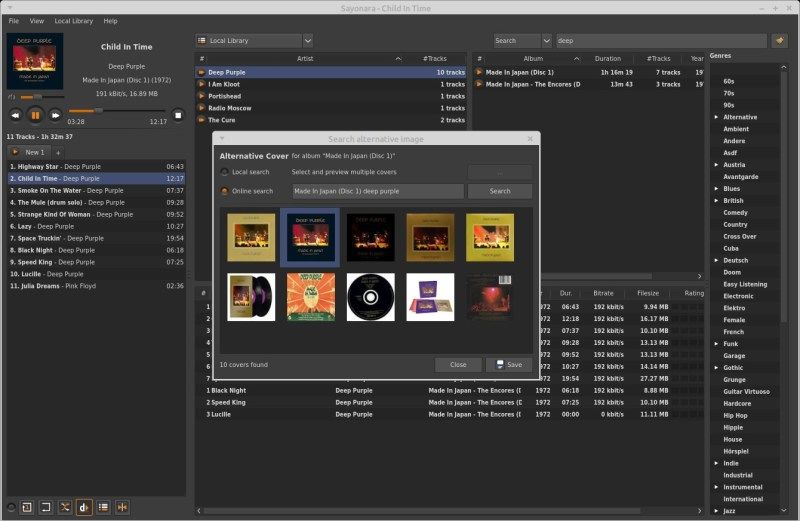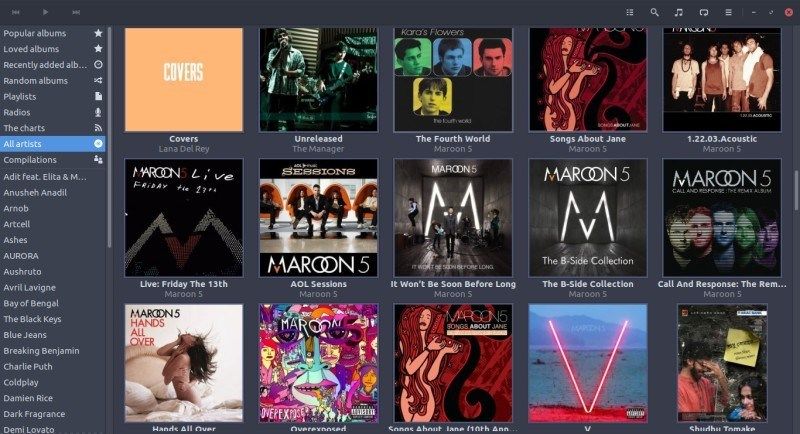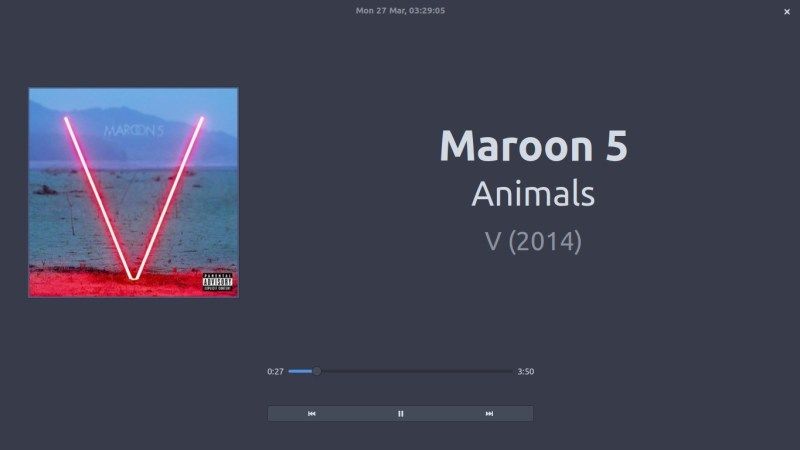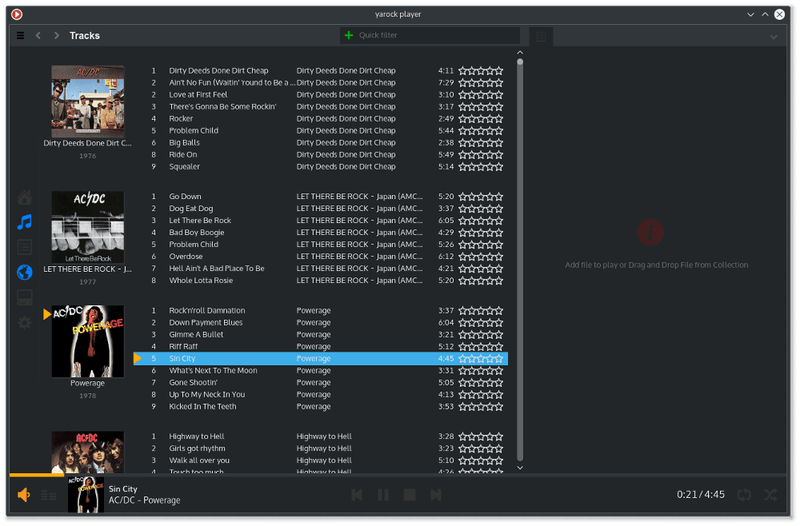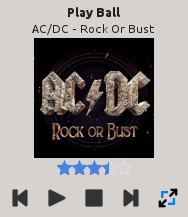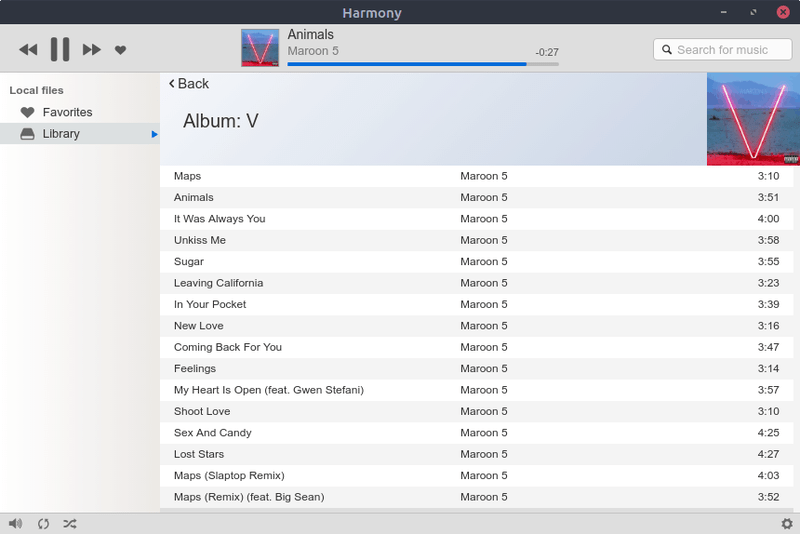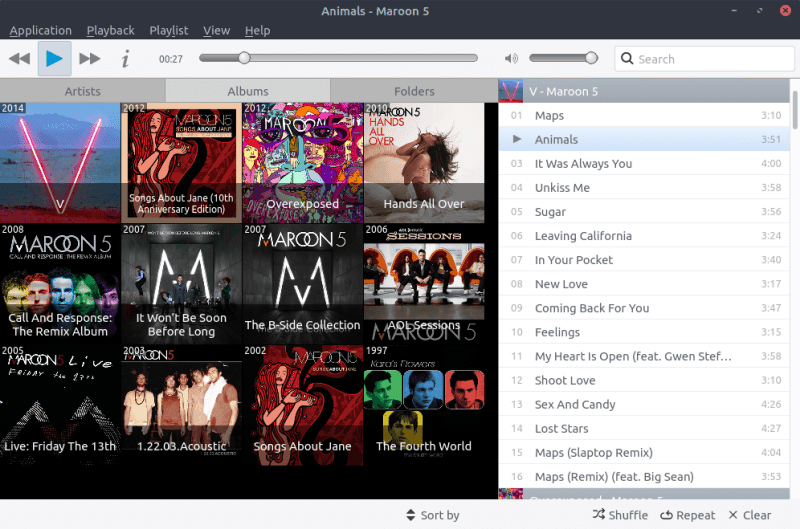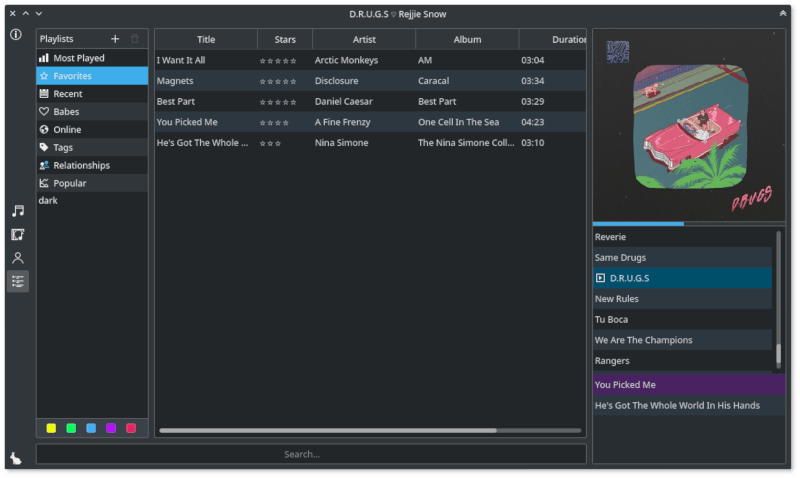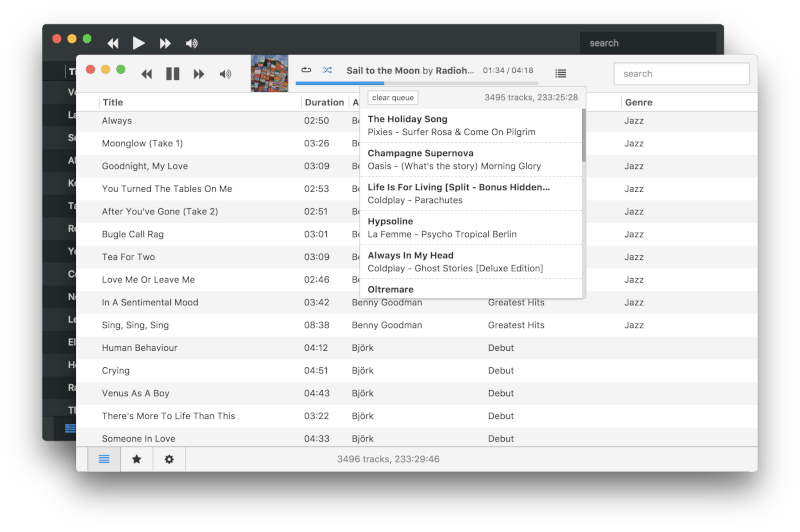Лучшие видеоплееры для Linux
Linux используют не только как операционную систему для сервера или рабочей станции. Для домашнего компьютера он тоже подходит. Среди поставленных перед ним задач можно выделить воспроизведение видео. В этой статье мы рассмотрим лучшие видеоплееры
Конечно, скорость интернет-соединения выросла настолько, что многие пользователи отказались от локальных файлов в пользу площадок видеохостинга и облачных хранилищ. Но видеоплеер никогда не будет лишним. Как минимум он пригодится для просмотра семейных архивов и фильмов в высоком качестве, для которых даже 100 Мбит/с недостаточно.
Лучшие видеоплееры для Linux
1. VLC
VLC – это больше, чем просто видеоплеер. Это лучший видеоплеер для Linux. Его разработчики постарались совместить всё, что только можно в одном приложении. Кроме непосредственно проигрывания локальных клипов вы можете как принимать, так и отправлять потоковое видео, конвертировать ролики, воспроизводить музыку и многое другое. Если стандартных функций вам окажется мало, то для скачивания доступны расширения и скины для плеера. Но даже без этого разобраться в тонкой настройке плеера не так просто, к тому же перевод выполнен лишь частично.
И всё же, VLC позволяет настроить себя под требования практически любого пользователя. Есть эквалайзер и нормализация звука, изображение также настраивается в широких пределах. Можно ускорить видео, обрезать кадр, устранить чересстрочность, наложить логотип и так далее. Поддерживаются плейлисты и автоматический переход на следующий файл. Для IPTV можно добавить телепрограмму.
Стоит иметь в виду, что не все функции работают стабильно. Поэтому лучше менять их по одной, чтобы не перенастраивать всё заново после вылета программы. VLC предустановлен на многих дистрибутивах и благодаря тому, что интерфейс написан на Qt, он заработает с большинством оболочек.
Для установки VLC используйте команду:
sudo apt install vlc
2. MPV Player
MPV Player вряд ли подойдёт для повседневного использования, но нельзя не упомянуть этот видеоплеер. Дело в том, что его используют в качестве основы для многих других плееров. Несколько лет назад таким плеером считался MPlayer, но его разработка практически прекращена. К слову, MPV изначально был ответвлением MPlayer, но с каждым годом имеет всё меньше общего с ним.
У MPV есть только минимальный набор элементов управления. Нет даже меню настроек, поэтому большую часть операций следует выполнять через горячие клавиши, описание которых ещё и найти нужно. А настройки спрятаны в конфигурационных файлах.
Однако, при внешнем минимализме он проигрывает практически все форматы, в том числе HDR. Поддерживаются аппаратные кодеки и приём потокового видео. Как и в случае с VLC, функциональность MPV может быть расширена с помощью скриптов Lua. Но повторимся, плеер не имеет проработанного интерфейса и лучше использовать решения на его основе.
Для установки MPV Player используйте команду:
sudo apt install mpv
3. SMPlayer
SMPlayer основан на MPV и имеет несколько оболочек. Тем, кто перешёл с Windows на Linux и использовал MPC, будет приятно видеть соответствующее оформление. Из всех плееров на MPV SMPlayer самый функциональный. К тому же он нетребователен к системе.
Плеер запоминает позицию каждого файла и при повторном открытии начинает воспроизведение с последнего места. Видео имеет не так много настроек, но все функции могут быть применены в том или ином случае. Среди них есть шумодав, повышение резкости, устранение чересстрочности и качественное масштабирование. Звук также можно настроить, в том числе и для качественного воспроизведения через наушники.
SMPlayer умеет воспроизводить потоковое видео, в том числе YouTube (требуется установка smtube). Кроме этого плеер и сам может стать источником для Chromecast. Также в программе есть возможность создавать миниатюры, это будет полезно, если у вас много роликов в семейном архиве.
Для установки SMPlayer используйте команду:
sudo apt install smplayer
4. Kylin Video
Kylin Video также базируется на MPV. Разработка плеера началась в 2017 году и ещё далека до завершения. Пока что больше внимания уделяют другим программам и утилитам дистрибутива Ubuntu Kylin, для которого он и разрабатывается. Как и в предыдущем случае плеер запоминает позицию файлов. Видео не имеет большого количества настроек, но всё же можно включить аппаратное ускорение.
Из минусов стоит отметить посредственный перевод. Это проблема не только плеера, но и дистрибутива Kylin в целом. Также драйвер видео по умолчанию высветляет картинку, но заменить его не составит проблем.
Для установки Kylin Video воспользуйтесь командой:
sudo apt install kylin-video
5. Parole
Видеоплеер Parole использует библиотеки GStreamer и написан для оболочки Xfce. В связи с этим он не перегружен настройками и имеет лишь минимально необходимый набор функций.
Программа запускается практически моментально. Пожалуй, это её главное преимущество. В остальном же Parole ничем не примечателен. Воспроизводить целые папки нельзя, но можно добавить файлы в плейлист.
Для установки Parole используйте команду:
sudo apt install parole
6. GNOME Videos
GNOME Videos или Tothem (в русской версии просто Видео) – это видеоплеер по умолчанию в Ubuntu. Ранее он был известен под названием Totem. Как и другие приложения для оболочки GNOME, плеер не отличается большим набором функций. Можно переключить аудиодорожку и включить субтитры. Также плеер умеет ускорять видео.
Есть галерея фильмов. Однако, не хватает воспроизведения каталогов, для этого приходится выбирать фильмы из галереи. С небольшой коллекцией проблем не возникнет, но запускать воспроизведение целых сезонов не так удобно, к тому же прогрузка миниатюр происходит не моментально.
Для установки GNOME Videos воспользуйтесь командой:
sudo apt install totem
Выводы
Проект MPlayer фактически закрылся, а вместе с ним была прекращена разработка сразу нескольких плееров. Заменивший его MPV пока что не так распространён. Но его уже используют в качестве замены MPlayer в SMPlayer и ряде других проектов. Кроме этого он лёг в основу для создания новых видеоплееров для Linux, вроде xt7-player-mpv, который в скором времени может обрести релизную версию.
GStreamer не имеет большого количества настроек, поэтому его используют для создания простых и нетребовательных плееров, вроде Parole и Totem. Эта библиотека больше подходит для аудиоплееров. VLC так и вовсе занял отдельную нишу. Плеер портирован на большинство операционных систем, и Linux не является исключением. Большое количество функций вызывает уважение, но не все они работают стабильно.
В целом же вы можете выбирать между VLC и SMPlayer, эти видеоплееры наиболее проработаны и могут подстроиться под любого пользователя. Если же вы не заморачиваетесь с настройками, то даже Parole будет достаточно. Отдельно можно выделить Kodi, но это уже целая оболочка, а не просто видеоплеер.
А какой видеоплеер вы выбрали для себя? Какими функциями пользуетесь, а каких наоборот не хватает? Делитесь своим мнением в комментариях.
Лучший плеер для линукс
Мы все любим слушать музыку. Ну, по крайней мере, большинство из нас. Будь то просто прослушивание прохладной эмбиентной музыки во время работы на компьютере или раскручивание после долгого рабочего дня, музыка играет решающую роль в нашей повседневной жизни.
В этой статье мы собрали список некоторых из самых популярных музыкальных плееров, которые Вы можете установить в свою систему линукс и воспроизводить свою любимую музыку.
1. Rhythmbox аудио плеер
Rhythmbox — это open source простой в использовании аудиоплеер, который по умолчанию поставляется с системами Linux, работающими в среде рабочего стола GNOME. Он поставляется с приятным пользовательским интерфейсом и помогает Вам организовать аудиофайлы в плейлисты для удобного использования.
Установка Rhythmbox на убунту, дебиан и линукс минт выглядит так:
2. Clementine музыкальный плеер
Под капотом плеер изобилует морем продвинутых опций. Вы можете получить практически все: от визуального и эквалайзера до встроенного инструмента транскодирования музыки, который позволяет конвертировать ваши аудиофайлы в 7 аудиоформатов. Clementine также позволяет вам искать и воспроизводить музыкальные файлы, резервные копии которых хранятся на облачных платформах, таких как OneDrive, Google Drive и DropBox для музыки в интернете.
Установка Clementine на Debian-совместимые системы выглядит так:
3. Audacious аудио плеер
Audacious — это еще один бесплатный аудиоплеер с открытым исходным кодом, который особенно рекомендуется для систем Linux с низкими характеристиками процессора и оперативной памяти. Причина проста: Audacious не является ресурсоемким и в то же время обеспечивает высокое и удовлетворительное качество звука. В отличие от Клементины, ему не хватает продвинутых функций и функциональных возможностей.
Как установить аудио плеер Audacious на линукс:
4. Amarok аудио плеер
Написан на C++, Amarok — это еще один кросс-платформенный и открытый аудиоплеер с несколькими поразительными функциями. Во-первых, аудиоплеер обнаруживает дубликаты записей в списке воспроизведения и дает Вам возможность избегать добавление дубликатов файлов. Он наделен привлекательным пользовательским интерфейсом, который прост в использовании и навигации.
Установка Amarok на Debian, Ubuntu и Linux Mint
5. DeaDBeef проигрыватель аудио
DeaDBeef — это компактный и эффективный аудиоплеер, написанный на языке C++ и оснащенный собственным графическим интерфейсом GTK3. Он поддерживает широкий спектр медиа-форматов и имеет несколько плагинов.
Он лишен каких-либо дополнительных интересных функций, и пользователям придется довольствоваться музыкой с помощью списка воспроизведения и основными задачами, такими как перетасовка, повторение музыки и редактирование метаданных.
Установка музыкального плеера DeaDBeef на линукс:
6. CMUS – консольный музыкальный плеер
Аудиоплееры, которые мы рассматривали до сих пор, имеют графический пользовательский интерфейс с меню, кнопками и панелями. Как вы могли заметить, CMUS лишен каких-либо графических инструментов и в основном представляет собой медиаплеер командной строки и работает прямо в шеле.
Чтобы установить CMUS на Linux достаточно выполнить команды ниже:
7. Sayonara
Еще одно приложение, достойное упоминания — это Sayonara. Приложение поставляется с классным пользовательским интерфейсом и функциональными возможностями, которые более или менее похожи на то, что вы найдете в Rhythmbox. Вы можете добавлять файлы и создавать плейлисты, слушать онлайн-радио (SomaFM и Soundcloud) и делать множество других настроек, таких как изменение темы по умолчанию.
Sayonara, однако, лишена чрезмерно раздутых расширенных функций, и так же, как Rhythmbox, пользователи ограничены только несколькими онлайн-потоками и прослушиванием музыки, сохраненной на их ПК.
Установка Sayonara на Ubuntu, Linux Mint и подобные линукс дистрибутивы выглядит так:
8. MOC – аудио плеер для терминала
Как и CMUS, MOC — это еще один легкий и терминальный музыкальный плеер. Удивительно, но он довольно эффективен с такими функциями, как отображение клавиш, микшер, интернет-потоки, а также возможность создавать плейлисты и искать музыку в каталогах. Кроме того, он поддерживает такие типы вывода, как JACK, ALSA и OSS.
Как установить терминальный аудиоплеер MOC на линукс? Также очень просто:
9. Exaile музыкальный проигрыватель
Exaile — это кросс-платформенный музыкальный плеер с открытым исходным кодом, написанный на Python и GTK+. Он поставляется с простым интерфейсом и изобилует мощными функциями управления музыкой.
Exaile позволяет создавать и организовывать ваши плейлисты, извлекать обложки альбомов, транслировать онлайн-радиостанции, такие как Soma FM и Icecast, и многое другое.
Рассмотрим как установить Exaile
10. Museeks плеер
Museeks — это еще один кроссплатформенный простой и чистый аудиоплеер, который опирается на расширенные функции, но все же обеспечивает простоту воспроизведения музыки и создания списков воспроизведения.
Вы все еще можете выполнять простые задачи, такие как изменение темы на темную тему, повторение и перетасовка музыки. Это, безусловно, самый простой из всех аудиоплееров с точки зрения функций и функциональности.
Установим Museeks на Debian-подобные системы так:
————— 64-bit —————
————— 32-bit —————
11. Lollypop аудиоплеер
Lollypop — это открытый и бесплатный в использовании графический музыкальный плеер, который очень удобен в использовании, а также довольно хорошо справляется с организацией вашей музыки. Он адаптирован для настольных сред на базе GTK, таких как GNOME, и интуитивно организует вашу музыкальную коллекцию по таким категориям, как музыкальные жанры, год выпуска и имена исполнителей. Это очень легко ориентироваться в приложении и получить то, что вы хотите.
Он поддерживает широкий спектр форматов файлов, включая MP3, MP4 и OGG аудиофайлы. Вы можете транслировать онлайн-радио и выполнять другие настройки приложения, такие как настройка сочетаний клавиш, изменение внешнего вида темы, включение обложки и плавных переходов, а также импорт списков воспроизведения.
Установка Lollypop
12. Quod Libet
Написан на Python, Quod Libet — это музыкальный плеер на базе GTK, который использует библиотеку тегов Mutagen. Он поставляется с приятным и простым пользовательским интерфейсом, полностью лишенным каких-либо причудливых функций.
Плеер богат плагинами и поддерживает редактирование тегов, усиление воспроизведения, обложку альбомов, просмотр библиотек и интернет-радио с сотнями станций для настройки. Он также поддерживает основные аудиоформаты, такие как MP3, MPEG4 AAC, WMA, MOD и MIDI, чтобы упомянуть некоторые из них.
Установить плеер Quod Libet на линукс очень просто
13. Spotify
Spotify, пожалуй, самый популярный потоковый сервис с миллионами активных пользователей со всего мира. Что меня больше всего поражает в этом приложении, так это его красиво оформленный пользовательский интерфейс, который позволяет Вам легко перемещаться и просматривать Ваши музыкальные треки. Вы можете искать и слушать различные музыкальные жанры до тысяч исполнителей по всему миру.
Вы можете установить приложение Spotify на Debian, Ubuntu или Linux Mint и наслаждаться любимой музыкой. Однако будьте осторожны, приложение является ресурсоемким и потребляет много памяти и процессора и может быть не идеальным для старых ПК.
Как установить Spotify на Linux
14. Strawberry музыкальный плеер
Strawberry — это музыкальный плеер с открытым исходным кодом для прослушивания больших коллекций музыки, который поддерживает почти все распространенные аудиоформаты и поставляется с более продвинутыми функциями, такими как редактирование тегов метаданных, извлечение обложек альбомов и текстов песен, аудиоанализатор и эквалайзер, передача музыки на устройства, поддержка потоковой передачи и многое другое.
Как установить Strawberry на Вашу ОС линукс
15. VLC
VLC — это бесплатное программное обеспечение с открытым исходным кодом и кросс-платформенным портативным медиаплеером и потоковым медиа-сервером, созданным командой VideoLAN. Он поддерживает почти все форматы видео- и аудиофайлов, методы сжатия, протоколы пропаривания для потоковой передачи мультимедиа по сетям и перекодирования мультимедийных файлов.
VLC является кросс-платформенным приложением, это означает, что он доступен для настольных и мобильных платформах, таких как Linux, Windows, macOS, Android, iOS и Windows Phone.
Установка VLC на Linux может быть как из стандартного репозитория, так и с добавлением своего
Заключение
Это был обзор тех плееров, которые мы считаем лучшими для линукс систем, которые Вы можете установить на свой дистрибутив, чтобы наслаждаться музыкой. Могут быть и другие, Без сомнения, но не стесняйтесь протянуть руку и поделиться с нами, если вы чувствуете, что мы оставили какой-либо аудиоплеер, достойный упоминания.
7 лучших аудиоплееров для Linux
1. Amarok
Плюсы:
+ синхронизация статистики между коллекциями внешних плееров;
+ поддержка скробблинга композиций на Last.fm;
+ удобное проигрывание звуковых CD;
+ мощный файловый браузер;
+ расширенные возможности при работе с сервисами Last.fm и Amazon.
Минусы:
— достаточно прожорлив.
Под катом много фотографий.





2. Audacious
Плюсы:
+ большое количество плагинов;
+ множество различных скинов.
Минусы:
— без плагинов ничем особо не выделяется;
— интерфейс.






3. Banshee
Плюсы:
+ интерфейс;
+ большое количество плагинов и надстроек;
+ удобная работа с аудокнигами, радио, подкастами;
+ возможность работы с википедией, youtube, last.fm;
Минусы:
— неповоротлив;
— скробблинг хромает иногда;
— локализация.







4. Clementine
Плюсы:
+ умные и динамические плейлисты;
+ эквалайзеры и эффекты;
+ удаленное управление с помощью командной строки.
Минусы:
— недалеко ушел от amarok;
— прожорлив.





5. DeadBeef
Минусы:
— мало плагинов;
— трудность в настройке.



6. Exaile
Разработчики:
Adam Olsen
Johannes Sasongko
Aren Olson
Mathias Brodala
Текущая версия: 3.3.1
Сайт: http://exaile.org
Плюсы:
+ плагины;
+ компактный режим;
+ удобный;
+ умные списки воспроизведения;
+ возможность вывода обложки альбома на рабочий стол;
+ удобная работа с метаданными.
Минусы:
— неприятный баг со сворачиванием на панель задач;
— интерфейс.







7. Foobnix
Плюсы:
+ интеграция с last.fm, ex.ua, вконтакте, википедией, рутрекером;
+ радиостанции с коробки;
+ тексты песен, информация об исполнителе, популярных композициях и т.д;
+ менеджер закачки онлайн музыки;
+ простой интерфейс.
Минусы:
— немного подлагивает.







Для себя я бы выделил три лидера: Amarok, Banshee и Foobnix.
Amarok — пожалуй один из лучших плееров для linux на сегодняшний день. Удобен, гибок в настройке, красив.
Banshee — очень достойный плеер. Красивый, поддерживает много плагинов, имеется удобная работа с подкастами и аудиокнигами.
Foobnix — считаю очень перспективны плеером. Подойдет для любителей удобства и простоты. Шикарная интеграция с популярными сервисами, работа с текстами, композициями исполнителями отличная.
7 потрясающих музыкальных плееров для Linux
Вкратце: мы рассмотрим одни из лучших музыкальных плееров для Linux, о которых вы, возможно, даже не слышали.
Такие музыкальные плееры, как Rhythmbox, Amarok, Clementine и прочие, довольно хорошо известны и используются значительной частью пользователей Linux. И перечислены в топе необходимых десктопных приложений Линукс.
Но, как я часто люблю повторять, в мире Linux для всего есть альтернативы. И я, вероятно, могу рассказать вам о нескольких хороших музыкальных плеерах для Linux, о которых вы, возможно, не слышали до сегодняшнего дня.
Конечно, они могут не соответствовать вашим потребностям или показаться вам недостаточно красивыми. Тем не менее, не помешает знать несколько альтернатив, согласны?
7 малоизвестных, но крутых музыкальных плееров для Linux
Ладно, приступим. Для начала, хочу уточнить, что в данной статье все плееры перечислены в случайном порядке. Вы сами должны будете попробовать их, чтобы выяснить какой вам больше нравится.
На всякий случай я оставил вам инструкции по установке этих плееров на Ubuntu. И я точно знаю, что их также возможно установить и на другие дистрибутивы Linux. Вам просто нужно будет выяснить как это сделать.
1. Sayonara
Sayonara может транслировать и записывать музыку из онлайн-сервисов, таких как SoundCloud и Soma.fm. Он поддерживает скробблинг на Last.fm, а также вы можете вести радиотрансляцию прямо из Сайонары.
Установка Sayonara в Ubuntu
2. Lollypop
Lollypop легкий, забавный и интуитивно понятный в использовании. Может рассортировать вашу музыкальную библиотеку по названию альбома, исполнителя или жанра, находить тексты песен и биографии исполнителей в интернете, а также автоматически выбирать обложки. А еще: транслировать песни из музыкальных онлайн-сервисов и чартов, типа Spotify, Last.fm, iTunes и тому подобных, добавлять онлайн-радиостанции на Lollypop, а также поддерживает скробблинг песен на Last.fm и Libre.fm.
Только посмотрите какой у него привлекательный интерфейс в полноэкранном режиме. А еще вы можете включить режим вечеринки и расслабиться, наслаждаясь песнями, которые выберет за вас Lollypop.
Ну и наконец, Lollypop может синхронизировать песни с Android или другими устройствами MTP.
Установка Lollypop на Ubuntu
Lollypop доступен для Ubuntu через PPA. Вам нужно будет добавить репозиторий PPA, а затем вы сможете установить его:
3. Yarock
Yarock содержит умный генератор плейлистов, рейтинги и воспроизведение без пауз. Чем Yarock отличается от других, так это тем, что он поддерживает несколько серверов для воспроизведения звука.
У этого плеера есть минималистичный режим с крошечным интерфейсом, поддержка уведомления на рабочем столе и интерфейс командной строки.
Yarock может транслировать радиослужбы, такие как TuneIn, SHOUTcast, Dirble и тому подобных, поддерживает скробблинг музыки на Last.fm и может сходить в интернет за биографией исполнителя или текстом любимого трека.
Установка Yarock в Ubuntu
Для установки Yarock на Ubuntu введите в терминале следующие команды:
4. Harmony
Harmony — это кроссплатформенный музыкальный проигрыватель, созданный на Electron. Хотя harmony не является ни приложением с открытым исходным кодом, ни бесплатным приложением, но у него есть неограниченный во времени пробный период, и на него приятно смотреть.
В Harmony не так много параметров для настройки. Но есть все, что нужно: элегантный пользовательский интерфейс со светлой и темной темой, интеграция с областью уведомлений и поддержка скробблинга Last.fm.
И еще одна приятная новость, с Harmony вы не будете ограничены собственной музыкальной библиотекой, можно добавить музыкальные стриминговые сервисы, такие как Google Music, SoundCloud, Spotify и подобные.
Установка Harmony в Ubuntu
Harmony можно загрузить и установить из DEB файла, доступного на веб-сайте плеера.
5. Musique
Musique — это легкий музыкальный проигрыватель визуально напоминающий iTunes. Он разработан простым и все более-менее сложные функции оставляет за бортом. Он может исправлять орфографические ошибки и регистры, а также автоматически получать обложки и информацию о проигрываемых в данный момент треках, альбомах и исполнителе из всемирной паутины.
И скробблинг ваших песен на Last.fm, куда без этого.
Установка Musique в Ubuntu
Для установки Musique вам необходимо загрузить DEB пакет с официального сайта и установить его.
6. VVAVE Music Player
Вы можете организованно управлять своей музыкой (с поддержкой драг’н’дроп внутри). Таким образом, у вас не возникнет проблем с настройкой плейлистов после того, как вы отметите любимые песни. Он также поддерживает Plasma Mobile- если оно вам надо. VVave также интегрирует функции youtube-dl, так что вы можете транслировать/загружать свою любимую музыку с YouTube. Помимо всего этого, он также пытается получить некоторую семантическую информацию о песне, такую как тексты песен, информацию о лейбле и другие детали.
Установка Vvave в Linux
Вы можете найти AppImage файл в разделе загрузок на его официальной веб-странице. На выбор будет стабильная версия и альфа-версия.
7. Museeks
Установка Museeks в Linux
Есть ли вдруг мы пропустили какой-то необычный музыкальный плеер для Linux – расскажите об этом в разделе комментариев!